از طریق منوی جستجو مطلب مورد نظر خود در وبلاگ را به سرعت پیدا کنید
آموزش ساخت وب سایت با وردپرس در 3 مرحله آسان
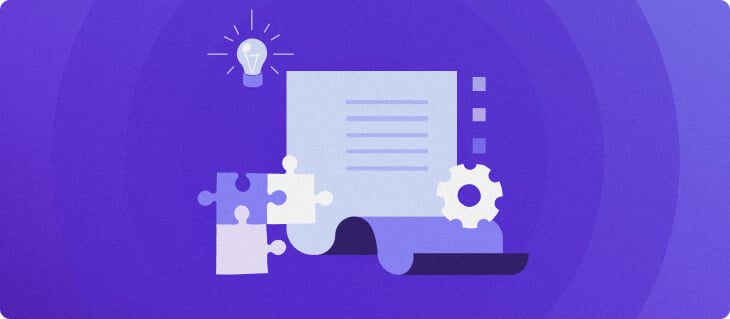
سرفصلهای مطلب
اگر می خواهید یک وب سایت با وردپرس بسازید اما نمی دانید از کجا شروع کنید، به جای درستی آمده اید. در این مقاله یاد خواهید گرفت که چگونه این کار را در 3 مرحله ساده انجام دهید:
- نام دامنه و هاست دریافت کنید
- وردپرس را نصب و راه اندازی کنید
- یک قالب وردپرس را انتخاب کنید
این واقعا به همین سادگی است! فقط این راهنما را در حین عبور در اختیار داشته باشید process و در عرض چند دقیقه یک وب سایت آماده خواهید داشت.
آموزش تصویری روی راه اندازی وردپرس
اگر به یک خلاصه سریع نیاز دارید روی چگونه وردپرس را با خود راه اندازی و اجرا کنیم هاستینگer حساب کاربری، ما یک فیلم آموزشی کوتاه فقط برای شما آماده کرده ایم!

هاستینگer آکادمی
1. میزبانی دامنه و وردپرس را دریافت کنید
قبل از شروع ساخت وب سایت خود، دو جزء ضروری وجود دارد که باید دریافت کنید:
- یک نام دامنه
- میزبانی وب
نام دامنه به این معنی است که مردم چگونه وب سایت شما را پیدا می کنند. میزبانی وب جایی است که وب سایت شما در آن ذخیره می شود روی وب.
هر دوی این عناصر ضروری هستند، بنابراین مهم است که آنها را به درستی دریافت کنید.


رفتن به هاستینگer و یک طرح میزبانی وردپرس را انتخاب کنید. این نوع میزبانی وب با سرورهای بهینه سازی شده وردپرس به شما امکان می دهد بیشترین بهره را از سایت آینده خود ببرید، زیرا به طور خاص برای این CMS طراحی شده است.
هر طرح شامل بسیاری از ویژگی های مختلف است که به شما در ساخت و مدیریت وب سایت WP کمک می کند.
شما به مجموعه ای از ابزارهای مدیریت سایت با کاربرد آسان و همچنین صدها آموزش نوشتاری و ویدیویی دسترسی خواهید داشت. همچنین می توانید در هر زمان از روز و هر روز از سال با متخصصان وردپرس ما تماس بگیرید.
علاوه بر این، می توانید یک دامنه وب سایت رایگان با برنامه های میزبانی وردپرس Starter، Business و Pro ما ثبت کنید. این تضمین میکند که در پولی که به ناچار خرج میکنید، صرفهجویی میکنید روی نام دامنه خود را در جای دیگری ثبت کنید.
پس از انتخاب طرح میزبانی وردپرس، ثبت نام را تمام کنید process و وارد سیستم خود شوید هاستینگer حساب.
2. وردپرس را نصب و راه اندازی کنید
ما به سرعت تمام مراحل مورد نیاز برای راه اندازی وردپرس را برای وب سایت شما انجام خواهیم داد.
چگونه وردپرس را تنها با چند کلیک نصب کنیم
در حساب کاربری خود، hPanel را به پایین اسکرول کنید تا زمانی که آن را ببینید سایت اینترنتی دسته بندی. کلیک روی نصب کننده خودکار.


پیدا کردن وردپرس و کلیک کنید انتخاب کنید.


فیلدهای مورد نیاز را پر کرده و کلیک کنید نصب.


حالا که وردپرس را نصب کردید روی هاست شما، وقت آن است که آن را راه اندازی کنید.
روش راه اندازی وردپرس
وردپرس به محض نصب آماده کار است. با این حال، خوب است برخی از تنظیمات را برای بهبود رتبه بندی آینده وب سایت خود در موتورهای جستجو تنظیم کنید:
- از دید موتور جستجو اطمینان حاصل کنید
- پیوندهای ثابت را تنظیم کنید
قابلیت مشاهده در موتورهای جستجو
برای اطمینان از اینکه موتورهای جستجو می توانند وب سایت شما را کشف و فهرست کنند، باید آن را «قابل مشاهده» کنید.
وارد حساب وردپرس خود شوید و به قسمت اصلی بروید داشبورد. در منوی کناری، به تنظیمات -> خواندن.


در خواندن تنظیمات page، به پایین بروید و مطمئن شوید که جعبه دید موتور جستجو بدون علامت است. کلیک ذخیره تغییرات و شما تمام شده اید.


راه اندازی پیوندهای ثابت
تنظیم پیوندهای دائمی مناسب و آسان برای خوانش یک عامل رتبه بندی موتور جستجو است که به بهبود رشد ترافیک ارگانیک شما کمک می کند.
در داخل تنظیمات داشبورد وردپرس خود را فشار دهید روی پیوندهای ثابت.


در تنظیمات پیوندهای ثابت page، انتخاب کنید نام پست گزینه. این آن را به عنوان پیش فرض جدید برای URL های وب سایت شما تنظیم می کند.


وویلا! وردپرس شما تنظیم شده و آماده کار است.
3. یک قالب وردپرس را انتخاب کنید
تم ها طرح های تمام شده وب سایت هایی هستند که می توانند مطابق با نیازهای شما سفارشی شوند.
وردپرس هزاران مورد دارد پرداخت شده و رایگان تم ها در دسترس. برای نصب یکی، وارد داشبورد وردپرس خود شوید.
در منوی سمت چپ، به ظاهر -> تم ها.


این شما را به کاتالوگ تم های وردپرس می برد. بسته به این باید یکی را انتخاب کنید روی هدف وب سایت شما
اگر به دنبال یک قالب وردپرس هستید که همه این کارها را انجام دهد، بررسی کنید آسترا. این موضوع محبوب ترین تم شخص ثالث در جهان است و دارای بیش از 280 قالب است که می توانید هر طور که نیاز دارید نصب و سفارشی کنید.
با خیال راحت این راهنماهای موضوع WP را که به دستهها تفکیک شدهاند بخوانید:
- بهترین تم ها برای وبلاگ ها
- بهترین تم ها برای تجارت الکترونیک
- بهترین تم ها برای نمونه کارها
هنگامی که تم خود را پیدا و نصب کردید، می توانید سفارشی کردن طراحی آن را شروع کنید. صفحات مورد نیاز را ایجاد کنید و رنگ ها را متناسب با برند خود تغییر دهید.
محتوایی مانند متن و عکس اضافه کنید. و برای بهبود عملکرد وب سایت خود، مطمئن شوید که تنوع بسیار زیاد افزونه های وردپرس را بررسی کنید.
امروز وب سایت خود را بسازید
با این راهنما که در اختیار دارید، می توانید به راحتی وب سایت وردپرس خود را بلافاصله بسازید.
وقت خود را با نگرانی در مورد مسائل فنی تلف نکنید، زمانی که می توانید این کار را ساده کنید process با زدن چند دکمه
لطفا در صورت وجود مشکل در متن یا مفهوم نبودن توضیحات، از طریق دکمه گزارش نوشتار یا درج نظر روی این مطلب ما را از جزییات مشکل مشاهده شده مطلع کنید تا به آن رسیدگی کنیم
زمان انتشار: 1402-12-30 17:52:03



